
Wenn Sie die Bedeutung der Umwandlung von JPG in PDF verstehen, stellt sich unweigerlich die Frage: Wie kann man gratis JPG in PDF umwandeln? Die Antworten finden Sie hier. In den folgenden Abschnitten werden verschiedene Methoden zum kostenlosen Konvertieren von JPG in PDF in den Mittelpunkt dieses Artikels gestellt.
Wie man JPG in PDF unter Windows 10 konvertiert
Im Folgenden wird erklärt, wie man unter Windows 10, 8, 7 und Vista ein JPG in ein PDF umwandelt. Es werden zwei kostenfreie JPG zu PDF Konverter vorgestellt, die bei der Umwandlung helfen.
SwifDoo PDF: Funktionsreicher JPG in PDF Konverter
SwifDoo PDF, ein JPG in PDF Konverter, verfügt über ein umfassendes Angebot, wie die Konvertierung von PDF in Bilder (JPG, TIFF, BMP, PNG), Microsoft Office-Formate (Word, Excel, PowerPoint), HTML, CAD (DWG, DXF) und umgekehrt. Hervorragende Leistung und Stabilität sind die entscheidenden Faktoren, die diesen JPG in PDF Konverter an die erste Stelle setzen. Folgen Sie nun der Anleitung, um herauszufinden, wie Sie JPG in PDF umwandeln können:
Schritt 1: Laden Sie SwifDoo PDF von der offiziellen Webseite oder Microsoft AppSource herunter und installieren Sie es;
Schritt 2: Gehen Sie zum oberen Menü und wählen Sie Konvertieren, dann Bild in PDF;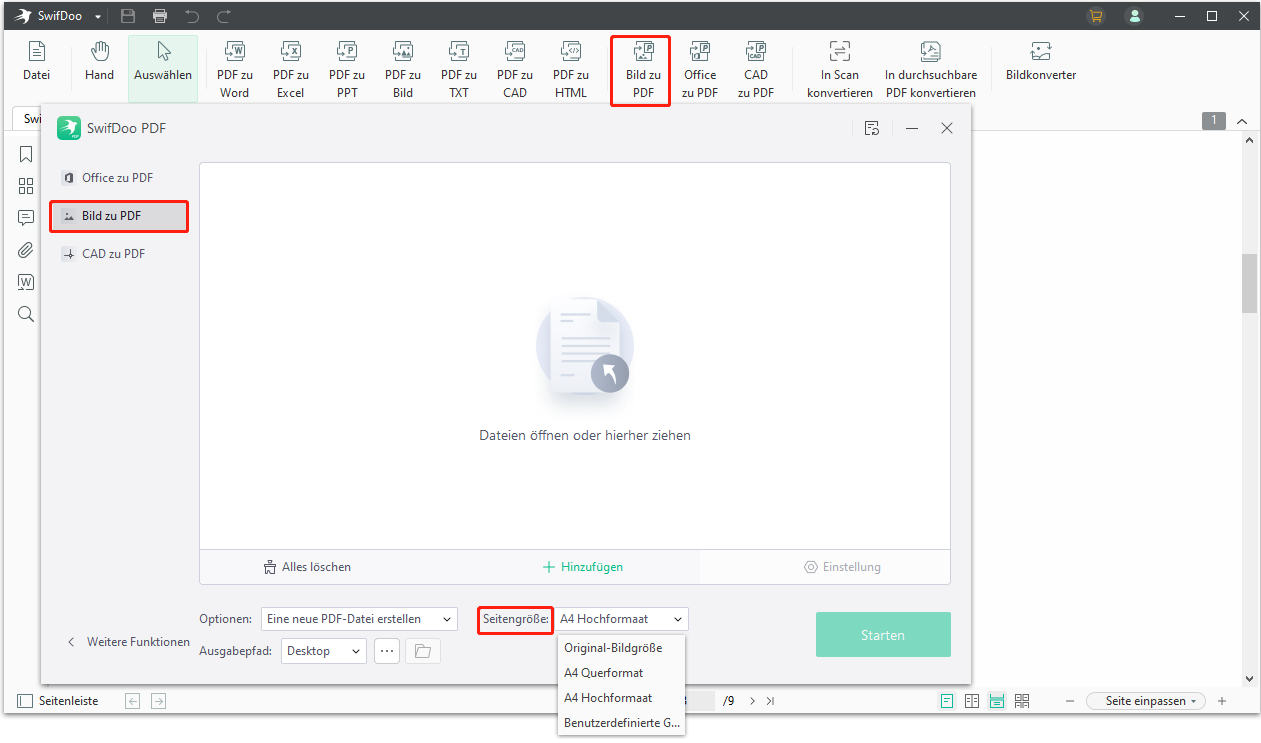
Schritt 3: Wählen Sie im Fenster des SwifDoo PDF-Konverters die Option Bild in PDF und laden Sie dann die JPG- oder JPEG-Datei(en) auf die Workstation;
Schritt 4: Bestätigen Sie, dass die Konvertierungsoptionen, der Ausgabepfad und die Seitengröße korrekt sind. Wenn Sie fertig sind, klicken Sie auf Start, um eine PDF-Datei aus einem JPG zu erstellen.
Um mehrere JPG/JPEG-Dateien in PDFs zu konvertieren oder eine Stapelkonvertierung von JPGs in PDFs vorzunehmen, sind nur einige einfache Klicks auf "Dateien hinzufügen" erforderlich, um die Dateien hochzuladen, dann navigieren Sie zu "Optionen" und wählen "Mehrere PDF-Dokumente erstellen". Darüber hinaus ermöglicht SwifDoo PDF die Änderung der Seitengröße von der Originalseite, A4 hoch, A4 quer oder einer benutzerdefinierten Größe.
Hinweis: Nach der Konvertierung von JPG/JPEG in PDF wird Ihr neu erstelltes PDF-Dokument automatisch in SwifDoo PDF geöffnet. Dieser Konverter bietet dann die Möglichkeit, die JPG-Bilder in diesem PDF zu bearbeiten, einschließlich Drehen, Ersetzen eines Bildes, Ändern der Transparenz und Beschneiden der Seitengröße.
Microsoft Fotos: Kostenloser JPG zu PDF Konverter unter Windows 10
Wenn Sie Windows 10 auf Ihrem PC haben, wird die Umwandlung von JPG in PDF viel einfacher. Das Standardprogramm Microsoft Fotos unter Windows dient als einfacher und kostenloser Bildbetrachter, als Verwaltung und Konverter. In anderen Worten, Anwender müssen nur den integrierten Bildbetrachter verwenden, um JPG/JPEG in PDF mit Hilfe von Microsoft Print to PDF zu konvertieren. Im Folgenden erklären wir, wie Sie diesen kostenlosen JPG in PDF Konverter optimal nutzen können:
Schritt 1: Suchen Sie das JPG/JPEG-Bild auf Ihrem Windows-Computer und öffnen Sie es in Microsoft Fotos;
Schritt 2: Wählen Sie oben rechts Drucken oder verwenden Sie direkt die Tastenkombination Strg + P, um die Druckeinstellungen zu aktivieren;
Schritt 3: In den Druckeroptionen wählen Sie Microsoft Auf PDF drucken. Übrigens können Sie die Ausrichtung, die Seitengröße, die Seitenränder und die Skalierung des entstehenden PDF-Dokuments bei Bedarf ändern;
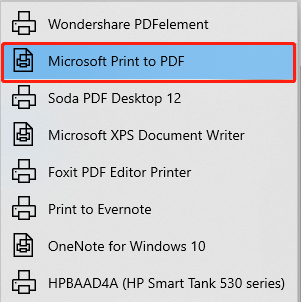
Schritt 4: Wenn Sie fertig sind, gelangen Sie zum Fenster Druckausgabe speichern unter. In diesem Schritt können Sie das PDF-Dokument umbenennen und den Ausgabepfad ändern. Klicken Sie auf die Schaltfläche Speichern, um ein JPG in ein PDF umzuwandeln.
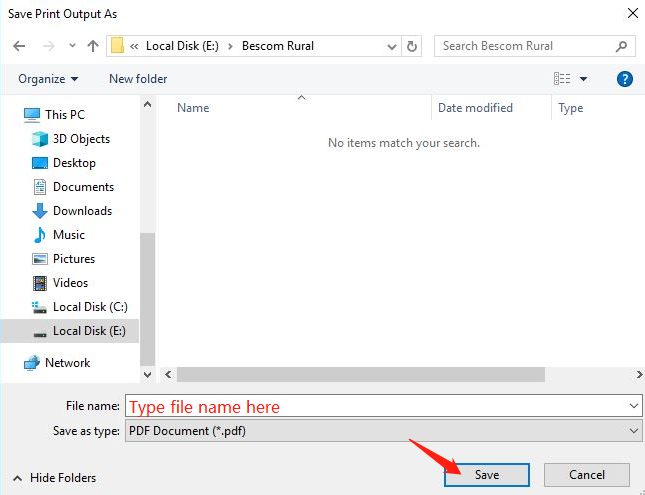
Der gesamte Umwandlungsprozess kann mit wenigen Klicks abgeschlossen werden. Ohne externe JPG in PDF Konverter können Anwender also ihre JPG-Dateien schnell in PDF-Dokumente umwandeln. Allerdings kann auch Microsoft Fotos bei der Stapelkonvertierung helfen. Die Bildqualität ist jedoch schlechter als bei der Umwandlung in ein PDF-Dokument mit einem professionellen JPG in PDF Konverter, wie z. B. SwifDoo PDF.
Konvertierung von JPG in PDF auf iPhone und Mac
Für Apple-Anwender haben wir eine ausführliche Anleitung zur Konvertierung von JPG in PDF sowohl unter iOS als auch unter macOS vorbereitet. Ob iPhone- oder Mac-Benutzer, für die Konvertierung eines JPG/JPEG in ein PDF sind zum Glück keine externen Programme oder Apps notwendig. Der integrierte Drucker ist dabei sehr hilfreich. Schauen Sie sich an, wie man JPG/JPEG auf dem iPhone bzw. Mac in PDF konvertiert.
iPhone
Schritt 1: Wählen Sie ein Bild in Ihrem Fotoalbum aus;
Schritt 2: Tippen Sie auf die Freigabe links unten und wählen Sie Drucken. Führen Sie in den Druckeroptionen eine Vergrößerungsgeste über der Vorschau aus;

Schritt 3: Wählen Sie dann links unten erneut Teilen, um das JPG als PDF zu speichern.
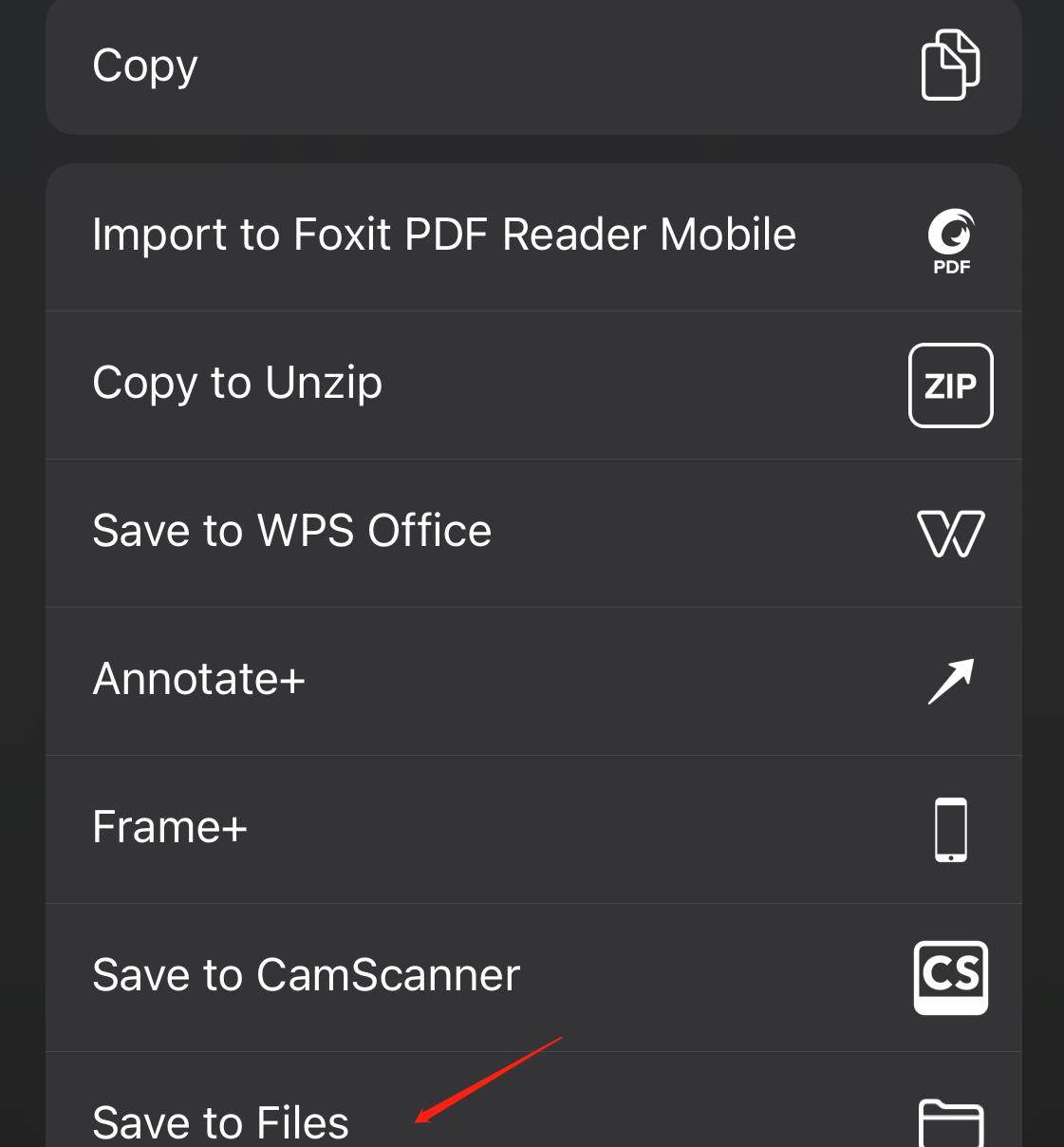
iOS kann das neue PDF-Dokument direkt an andere Anwendungen weitergeben oder es im Ordner "Dateien" speichern. Wenn iPhone-Benutzer das JPG/JPEG in ein PDF konvertieren, können sie nur die Seitengröße und die Anzahl der PDF-Kopien ändern.
Mac
Wenn Benutzer eine JPG-Datei auf dem Mac in eine PDF-Datei umwandeln möchten, kann der Standard-PDF- und Bildbetrachter Preview nicht ignoriert werden. Im Folgenden erfahren Sie, wie Sie die Vorteile dieses kostenlosen JPG in PDF Konverters auf dem Mac nutzen können:
Schritt 1: Öffnen Sie eine JPG/JPEG-Datei in Preview und navigieren Sie zum oberen Menü. Wählen Sie im Dropdown-Menü Datei > Exportieren;
Schritt 2: Wählen Sie im Menü Format die Option PDF als Dateityp;
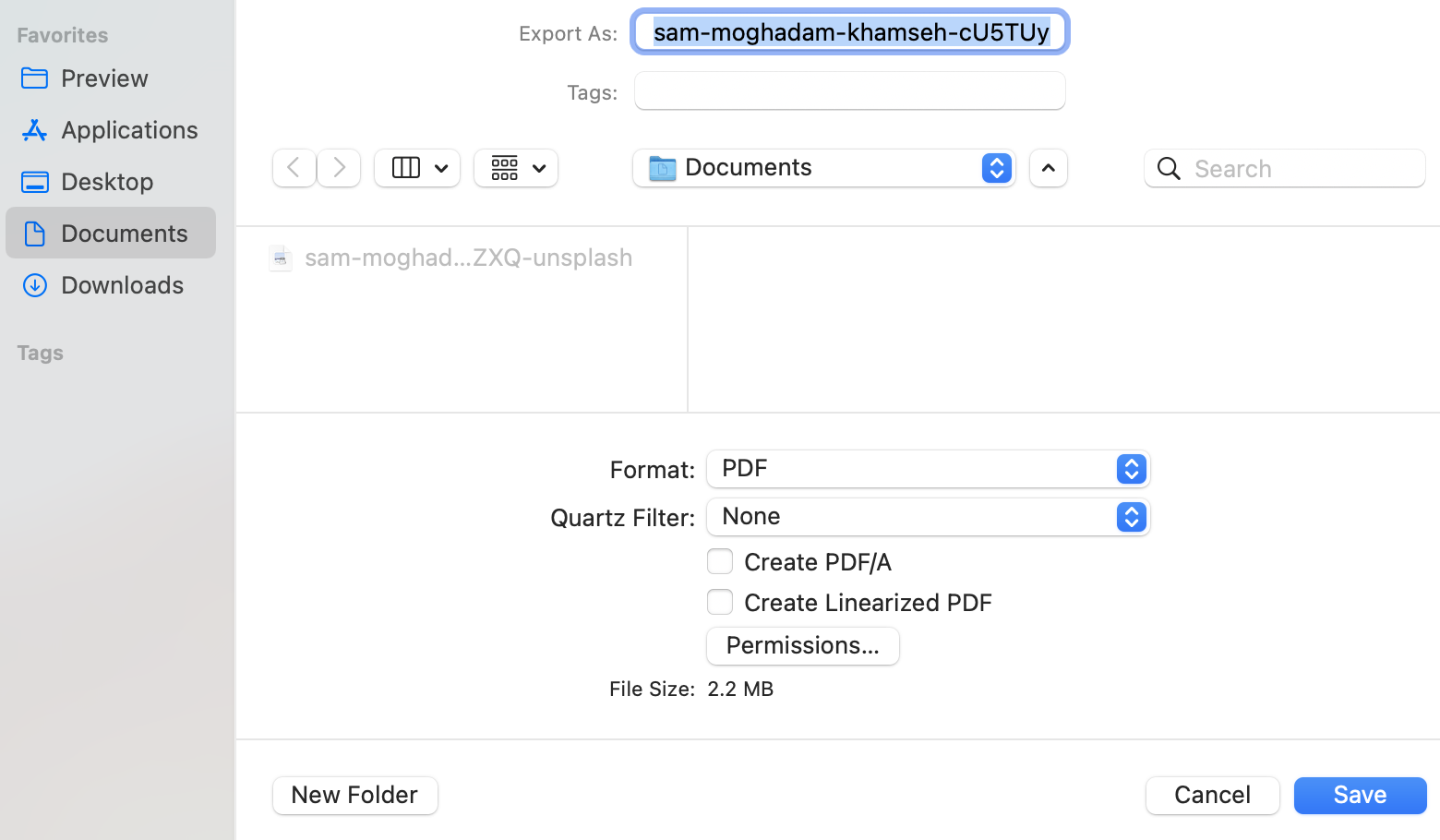
Schritt 3: Klicken Sie auf Speichern, um dieses JPG als neues PDF-Dokument auszugeben.
Preview kann JPG-, GIF-, BMP-, PNG-, TIFF- und PSD-Dateien auf dem Mac öffnen. Daher gilt diese schrittweise Anleitung für die Konvertierungsaufgaben zwischen diesen genannten Bilddateiformaten. Dennoch ist es unpraktisch, JPG/JPEG im Stapelverfahren in PDF zu konvertieren. Deshalb möchten wir Ihnen zeigen, wie Sie JPG online in PDF konvertieren können.
Wie man JPG online in PDF konvertiert
Vielleicht wissen Sie bereits, dass ein Online-Konverter für die Umwandlung von JPG in PDF jeden Tag kostenlose Aufgaben anbietet. Für welches der vielen ähnlichen Online-Konvertierungsprodukte sollten Sie sich entscheiden? Keine Eile, lesen Sie die folgenden Abschnitte, um herauszufinden, wie Sie kostenlos JPG in PDF online konvertieren können.
SwifDoo PDF: Online-Konverter zum Umwandeln von JPG in PDF
Desktop-PDF-Programme müssen normalerweise heruntergeladen und registriert werden und sind für Online-Nutzer nicht geeignet. Das mag erklären, warum SwifDoo PDF einen Online-Konverter anbietet, um die Dateikonvertierung zu vereinfachen. Der SwifDoo PDF Online Converter kann die meisten Ihrer Anforderungen an PDF-Konvertierung abdecken, darunter auch JPG in PDF.
Schritt 1: Öffnen Sie die offizielle Webseite und navigieren Sie zur Seite PDF konvertieren;
Schritt 2: Wählen Sie im linken Menü die Option Bild in PDF und laden Sie Ihre JPG-Dateien auf die Workstation hoch;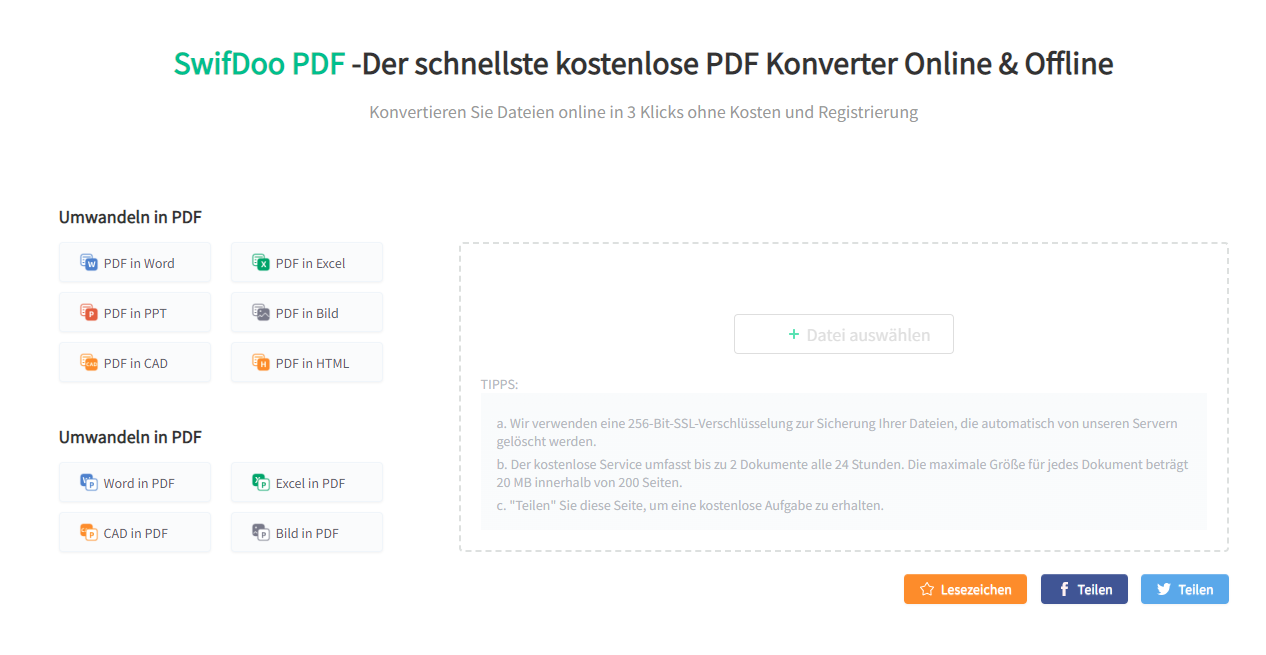
Schritt 3: Nach wenigen Sekunden wird Ihr JPG-Bild in eine PDF-Datei umgewandelt. Klicken Sie auf die Schaltfläche Download, um das PDF-Dokument auszugeben.
Bitte beachten Sie, dass SwifDoo PDF Online Converter täglich zwei kostenfreie Aufgaben anbietet. Für weitere Konvertierungen können Benutzer diese Seite auf Twitter oder Facebook teilen, um eine weitere Aufgabe zu erhalten.
Sejda PDF: Vielseitiges Online-PDF-Programm
Zugegeben, der Name "Sejda" kommt mir etwas seltsam vor, aber das macht nichts, und Sejda PDF ist aus meiner Sicht immer noch ein vielseitiger Online-Konverter für JPG in PDF. Schauen wir uns doch einfach mal an, wie dieses kostenlose Programm funktioniert:
Schritt 1: Geben Sie die URL in die Suchleiste ein und rufen Sie die offizielle Webseite auf:
Schritt 2: Wählen Sie im Dropdown-Menü Alle Tools die Option JPG in PDF. Laden Sie dann JPG-Dateien von einem lokalen Gerät, Google Drive oder Dropbox hoch;
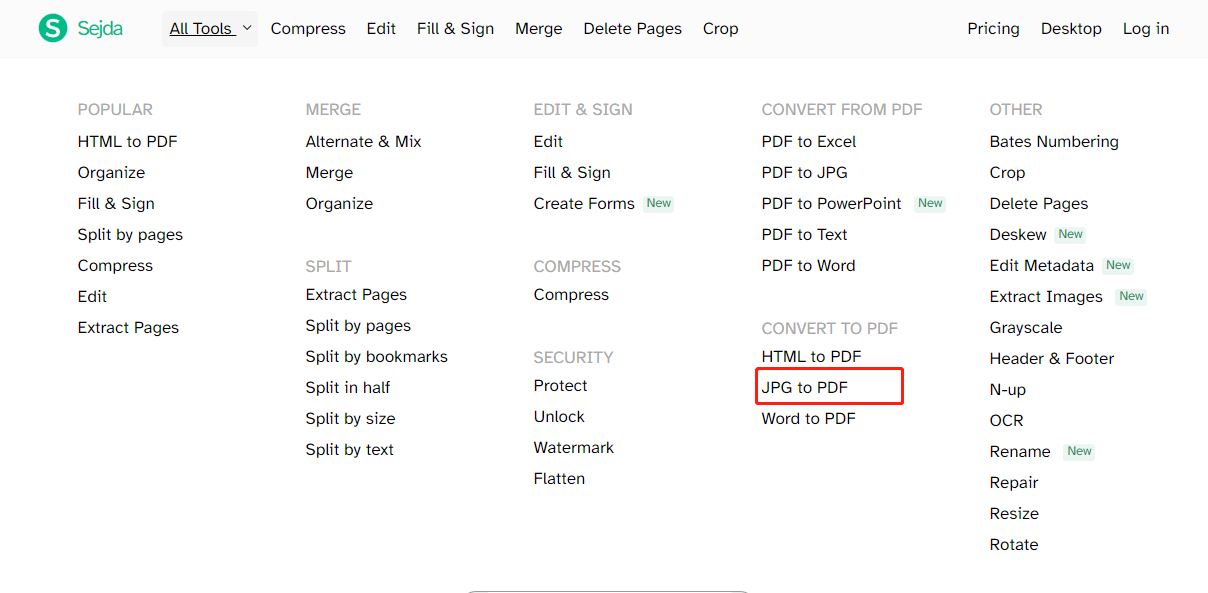
Schritt 3: Ändern Sie bei Bedarf die Seitengröße, die Ausrichtung und die Ränder. Wenn Sie fertig sind, klicken Sie auf In PDF konvertieren, um dieses JPG ganz einfach in ein PDF zu verwandeln.

Mit Sejda PDF können Nutzer drei JPG in PDF Konvertierungsaufgaben pro Tag bearbeiten. Andere Online-PDF-Konverter können dagegen nur bis zu 2 PDF-Dokumente kostenlos konvertieren. Neben der Konvertierung von JPGs in PDFs kann Sejda PDF auch PDFs bearbeiten, mit Anmerkungen versehen, e-signieren und mit einem Passwort schützen. Dank des intuitiven UI-Designs können die Benutzer in Sekundenschnelle zu den gewünschten Funktionen navigieren.
Google Chrome: JPG in PDF im Browser umwandeln
Im Allgemeinen ist ein Webbrowser ein Werkzeug, das Sie zum Surfen im Internet verwenden, und Sie werden nicht erwarten, dass er Ihr JPG in ein PDF umwandelt. Tatsächlich kann ein Browser ein grundlegender JPG/JPEG in PDF Konverter sein. Im folgenden Abschnitt erfahren Sie, wie Sie mit Google Chrome kostenfrei ein JPG in ein PDF umwandeln können.
Schritt 1: Öffnen Sie ein JPG in Google Chrome;
Schritt 2: Drücken Sie Strg + P, um die Druckeinstellungen zu aktivieren;
Schritt 3: Ändern Sie relevante Einstellungen, bevor Sie die PDF-Datei speichern.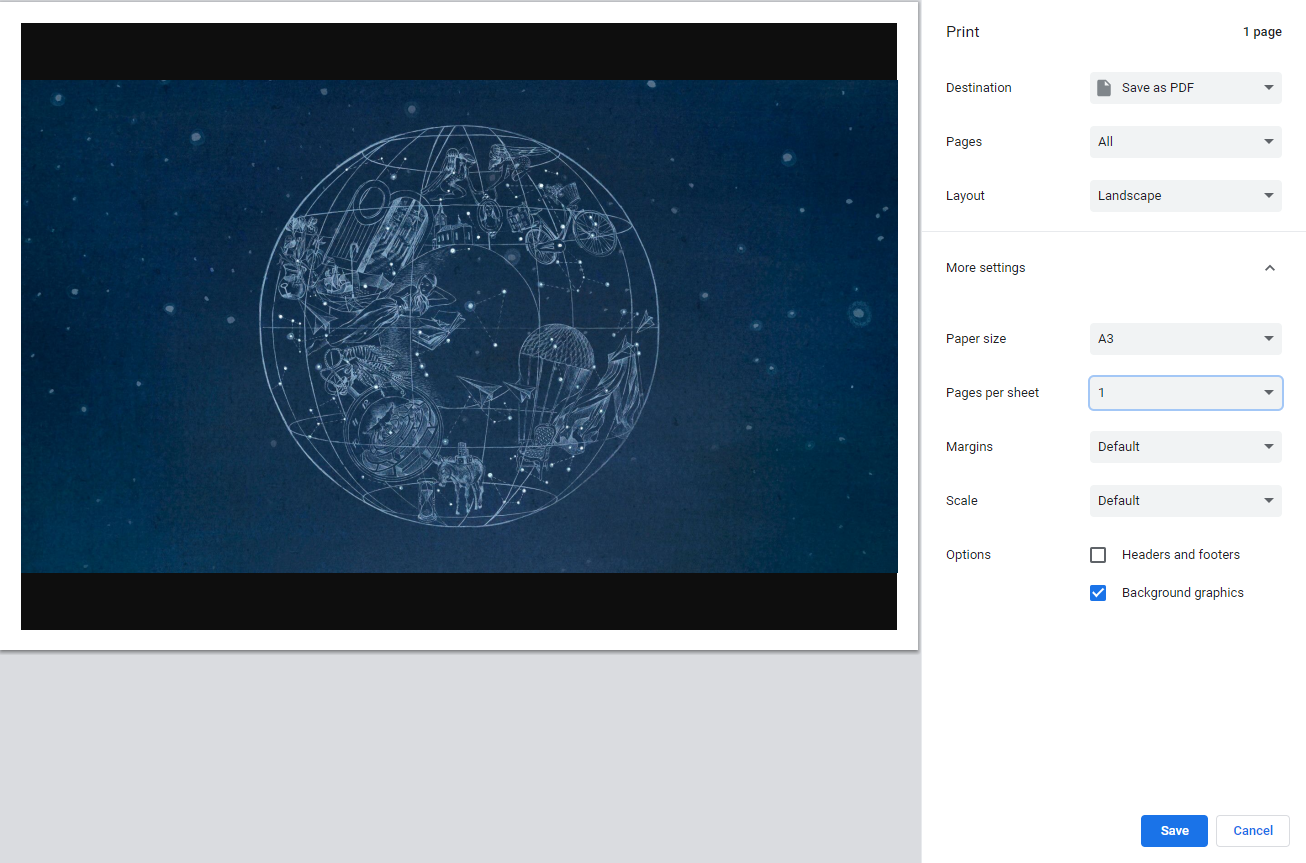
Mit Google Chrome können Anwender jetzt Seitenbereich, Layout, Größe, Ränder und Skalierung ändern. Auch in anderen Webbrowsern wie Firefox, Opera und Safari können Nutzer JPG/JPEG in PDF umwandeln. Alle haben einen ähnlichen Konvertierungsprozess.
Bitte beachten Sie, dass Webbrowser keine Massenkonvertierung von JPG in PDF vornehmen können. Das heißt, wenn Sie mehrere JPG/JPEG-Dateien umwandeln müssen, sollten Sie besser einen speziellen PDF-Konverter hinzuziehen.
Unterm Strich
Die Erstellung von PDF-Dateien aus JPG-Dateien ist keine schwierige Aufgabe, denn es gibt eine Vielzahl von Online- und Offline-Konvertern auf dem Markt. Die genannten kostenlosen JPG in PDF Konverter haben sich im Laufe der Zeit bewährt und sind für Millionen von Anwendern hilfreich.
Wenn Sie einen vielseitigen PDF-Konverter suchen, sollten Sie SwifDoo PDF kostenlos ausprobieren. Als neu registrierter Benutzer können Sie diesen leistungsstarken JPG in PDF Konverter 7 Tage lang kostenlos testen.








